ข้อผิดพลาดของ Windows 10 มีมากขึ้นเรื่อย ๆ และวิธีการแก้ไขปัญหาเหล่านี้มีมากขึ้นเรื่อย ๆ
ข้อผิดพลาดอื่นที่เกี่ยวข้องกับระบบปฏิบัติการ Windows ล่าสุดนี้เรียกว่าไม่สามารถโหลดไดรเวอร์ WudfRd ได้.สาเหตุหลักประการหนึ่งที่อยู่เบื้องหลังข้อผิดพลาดป๊อปอัปของระบบปฏิบัติการ Windows 10 คือความไม่ลงรอยกันของไดรเวอร์
ใช่ เมื่อเราอัพเกรดระบบเป็น Windows 10 Microsoft จะเขียนทับไดรเวอร์ที่ทำให้เกิดข้อขัดแย้ง
ดังนั้น หากคุณพบข้อผิดพลาดนี้ สาเหตุหลักมาจากไดรเวอร์เก่า ล้าสมัย และเข้ากันไม่ได้ดังนั้นวันนี้ ด้วยความช่วยเหลือของคู่มือนี้เกี่ยวกับวิธีแก้ปัญหาหน้าจอสีน้ำเงินของไดรเวอร์ WudfRd หากเกิดข้อผิดพลาดที่น่ารำคาญดังกล่าว เรากำลังพยายามดึงคุณออก
งั้นรออย่างอดทนและตรวจสอบว่าวิธีใดต่อไปนี้สามารถแก้ไขข้อผิดพลาดนี้ได้
ไดรเวอร์ WudfRd คืออะไร
WudfRd.sys เป็นหนึ่งในไดรเวอร์ Windows ซึ่งช่วยให้สามารถสื่อสารระหว่างคอมพิวเตอร์กับฮาร์ดแวร์หรืออุปกรณ์ที่เชื่อมต่อได้นี่เป็นโปรแกรมซอฟต์แวร์ขนาดเล็กที่สามารถเข้าถึงฮาร์ดแวร์ ส่วนประกอบภายในของระบบปฏิบัติการ ฯลฯ ได้โดยตรงด้วยความช่วยเหลือของฟอรัมข้อมูลไฟล์ฟรี คุณสามารถระบุได้ว่า WudfRd.sys เป็นไฟล์ระบบ Windows หรือไฟล์ระบบ Windowsแอปพลิเคชันที่เชื่อถือได้
อะไรเป็นสาเหตุของข้อผิดพลาดในการโหลดไดรเวอร์ WudfRd?
ข้อผิดพลาดที่เกี่ยวข้องกับไดรเวอร์ (โดยเฉพาะไดรเวอร์ USB) มีเหตุการณ์ ID219 ไดรเวอร์ WudfRd ไม่สามารถโหลด ID เหตุการณ์ 219 ซึ่งมักเกิดขึ้นเมื่อคุณใส่ไดรเวอร์อุปกรณ์และเล่นบนระบบ แต่อุปกรณ์ล้มเหลวเนื่องจากไดรเวอร์อุปกรณ์บางอย่างหรือทำงานผิดพลาด นอกจากนี้ บางครั้งข้อผิดพลาดอาจเกิดจากเฟรมเวิร์กโปรแกรมควบคุมโหมดผู้ใช้ของ Windows Driver Foundation ถูกปิดใช้งานและไม่สามารถทำงานได้ดังนั้น เพียงแค่เปลี่ยน "ประเภทการเริ่มต้น" เป็น "อัตโนมัติ" เพื่อเริ่มบริการและแก้ไขปัญหา
แหล่งที่มาของข้อผิดพลาดเริ่มต้นด้วยความเสียหายของไฟล์นี้เนื่องจากสาเหตุต่อไปนี้:
- Windows 更新
- ไดรเวอร์เขียนทับข้อขัดแย้ง
- ปัญหาไฟล์ดัมพ์
- ไดรเวอร์ USB หรือฮาร์ดแวร์ล้มเหลว
- ปัญหาพลังงาน
- การตั้งค่าเซิร์ฟเวอร์ Windows Driver Foundation
- WUDFRd หายไป
จะแก้ไขปัญหาที่ไม่สามารถโหลดไดรเวอร์ WudfRd ได้อย่างไร
ต่อไปนี้เป็นวิธีแก้ไขข้อผิดพลาด WudfRd ที่เกิดจากไดรเวอร์ที่เข้ากันไม่ได้อย่างไรก็ตาม โปรดตรวจสอบให้แน่ใจว่าได้สำรองข้อมูลไฟล์และข้อมูลสำคัญทั้งหมดไว้แล้วในกรณีที่เกิดปัญหาขึ้น
วิธีที่ 1 - ตรวจสอบการอัปเดต Windows ด้วยตนเอง
ทางออกแรกและง่ายที่สุดในการแก้ไขไดรเวอร์ WudfRd ไม่สามารถโหลดข้อผิดพลาดของ Windows 10 ได้คือการตรวจสอบว่าระบบปฏิบัติการของคุณทันสมัยหรือไม่ส่วนการอัปเดต Windows ยังมีการอัปเดตไดรเวอร์อุปกรณ์ด้วยดังนั้น โปรดตรวจสอบด้วยตนเองเพื่อแก้ไขปัญหา
ดูสิ่งนี้ด้วย:Windows Update ติดปัญหา
ขั้นตอนที่ 1: พิมพ์ "update" ในช่องค้นหาของ Cortana แล้วกด Enterหรือคุณสามารถเปิดการตั้งค่าระบบได้โดยกดปุ่มไอคอน Windows + Iจากนั้นคลิก "อัปเดตและความปลอดภัย"
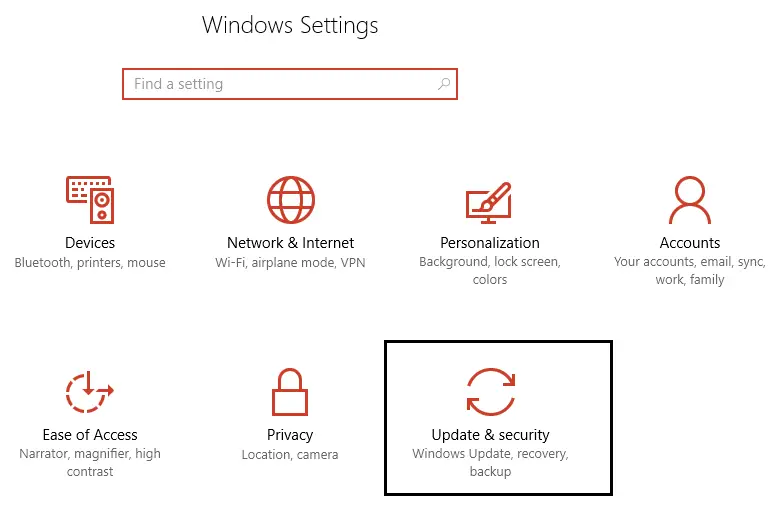
ขั้นตอนที่ 2: ตอนนี้ คลิกที่ตัวเลือก ตรวจหาการอัปเดตตรวจสอบว่ามีการอัปเดตที่รอดาวน์โหลดอยู่หรือไม่
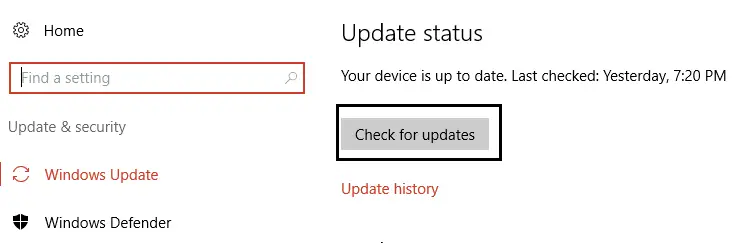
ขั้นตอนที่ 3: อัปเดตไดรเวอร์ที่จำเป็น จากนั้นรีบูตระบบหลังจากติดตั้งไดรเวอร์ล่าสุด
วิธีที่ 2 ซ่อมแซมปัญหาไดรเวอร์ WudfRd โดยการตรวจสอบฐานไดรเวอร์ของ Windows
เพื่อให้ไดรเวอร์ WudfRd ทำงานได้อย่างราบรื่น บริการที่สำคัญอีกประการหนึ่งคือ Windows Driver Foundationดังนั้น โปรดตรวจสอบว่า "ประเภทการเริ่มต้น" ถูกตั้งค่าเป็น "อัตโนมัติ" หรือกำหนดค่าตามขั้นตอนต่อไปนี้
ขั้นตอนที่ 1: กดปุ่มไอคอน Windows + R พร้อมกันเพื่อเริ่มหน้าต่าง "เรียกใช้"จากนั้นป้อนคำสั่ง "services.msc" แล้วกด Enter
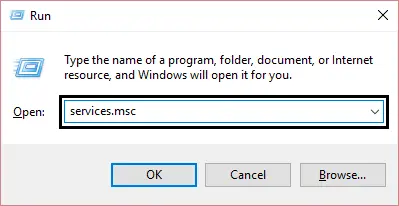
ขั้นตอนที่ 2: ในหน้าต่าง "บริการ" ให้เลื่อนลงเพื่อค้นหาบริการ Windows Driver Foundationดับเบิลคลิกและเปิดคุณสมบัติ
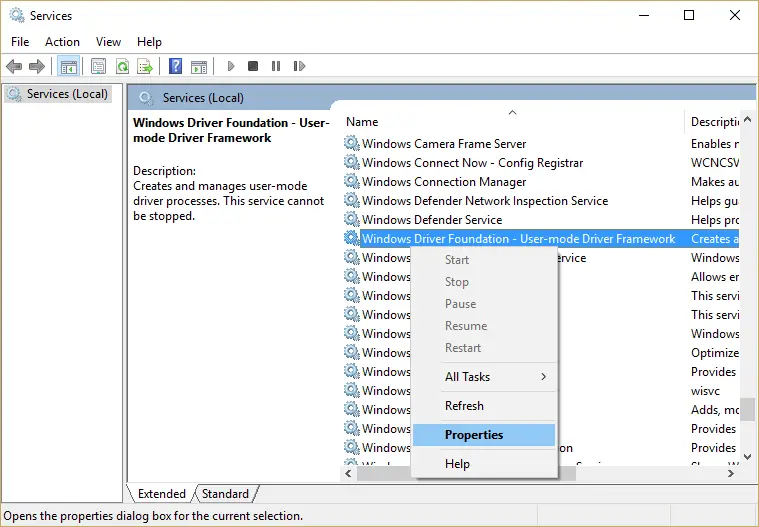
ขั้นตอนที่ 3: เปลี่ยนเมนู "เริ่มต้น" ของ Windows เป็น "อัตโนมัติ" (หากปิดใช้งาน)คลิกปุ่ม "ใช้" จากนั้นกด "ตกลง" เพื่อยืนยันการกระทำของคุณ
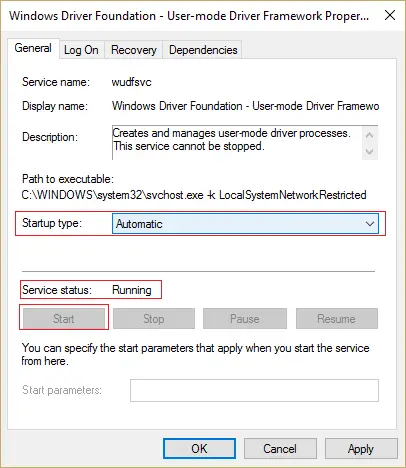
หากคุณปิดใช้งานบริการนี้ คุณจะประสบปัญหาที่ไม่สามารถโหลดไดรเวอร์ WudfRd ได้เนื่องจากไดรเวอร์ดังนั้นหลังจากเปิดใช้งานคุณจะสามารถแก้ปัญหาได้อย่างไรก็ตาม หากไม่ได้ผลสำหรับคุณ โปรดตรวจสอบวิธีการต่อไปนี้
วิธีที่ 3 อัปเดตไดรเวอร์ที่เข้ากันไม่ได้
หลังจากอัปเกรดระบบเป็น Windows 10 คุณอาจเห็นข้อผิดพลาด 219 ดังนั้นด้วยการอัปเดตไดรเวอร์ที่เข้ากันไม่ได้ คุณสามารถตรวจสอบว่าปัญหาได้รับการแก้ไขแล้วหรือไม่ตรวจสอบไดรเวอร์ที่ล้าสมัยจากตัวจัดการอุปกรณ์
ขั้นตอนที่ 1: คลิกปุ่มไอคอน Windows +Xจากนั้นคลิก "ตัวจัดการอุปกรณ์" เพื่อเปิด
ขั้นตอนที่ 2: ตรวจสอบเครื่องหมายอัศเจรีย์สีเหลืองบนไดรเวอร์อุปกรณ์ไดรเวอร์เหล่านี้เข้ากันไม่ได้
ขั้นตอนที่ 3: อัปเดตไดรเวอร์ที่ล้าสมัยด้วยตนเอง หรือขอความช่วยเหลือจากเครื่องมือซ่อมแซมไดรเวอร์ เช่น ไดรเวอร์ IObitเครื่องมือดังกล่าวสามารถช่วยให้คุณอัปเดตไดรเวอร์ที่เข้ากันไม่ได้อย่างง่ายดายและรวดเร็ว
ดาวน์โหลดและติดตั้งไดรเวอร์ล่าสุดจากเว็บไซต์ของผู้ผลิต หรือใช้เครื่องมืออัตโนมัติเพื่อแก้ไขปัญหาดังกล่าว
วิธีที่ 4 ติดตั้งคอนโทรลเลอร์ USB ใหม่
ข้อผิดพลาดที่เกี่ยวข้องกับ Universal Serial Bus (หรือที่เรียกว่า USB) คือไม่สามารถโหลด WudfRd สำหรับอุปกรณ์ acpi ได้ดังนั้น อีกวิธีหนึ่งในการแก้ปัญหานี้คือการติดตั้งไดรเวอร์ USB ใหม่นี่คือวิธีที่คุณทำ
ขั้นตอนที่ 1: กดปุ่ม Windows + X พร้อมกันซึ่งจะเปิดเมนูและเลือกตัวจัดการอุปกรณ์
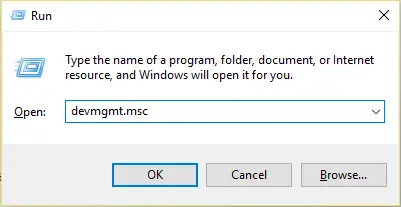
ขั้นตอนที่ 2: หน้าต่าง "ตัวจัดการอุปกรณ์" จะเปิดขึ้นขยายตัวเลือก "USB Controller" โดยดับเบิลคลิก
ขั้นตอนที่ 3: คลิกขวาที่แต่ละอุปกรณ์ที่อยู่ในรายการภายใต้ตัวเลือก "Universal Serial Bus Controller"จากนั้นคลิกตัวเลือก "ถอนการติดตั้ง"
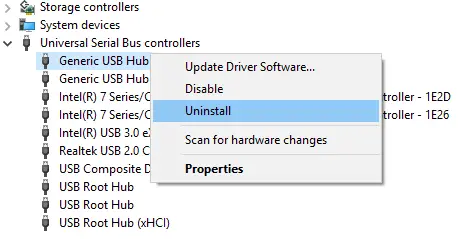
ขั้นตอนที่ 4: กด Enter หรือคลิกตัวเลือก "ตกลง"รีสตาร์ท/เริ่มระบบใหม่
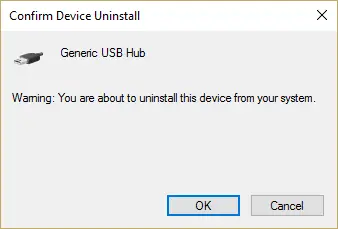
แค่นั้นแหละ.ระบบปฏิบัติการ Windows จะติดตั้งคอนโทรลเลอร์ USB ใหม่โดยอัตโนมัติหลังจากตรวจสอบว่าปัญหาได้หยุดลงแล้วหรือไม่
วิธีที่ 5 ปิดใช้งานการไฮเบอร์เนตฮาร์ดไดรฟ์
คุณยังสามารถแก้ปัญหาไดรเวอร์ WudfRd ได้โดยปิดการตั้งค่าการไฮเบอร์เนตฮาร์ดดิสก์ของระบบเพียงทำตามขั้นตอนด้านล่างเพื่อปิดใช้งานบริการ
ขั้นตอนที่ 1: คลิกตัวเลือก Power จากเมนู Win + Xแหล่งจ่ายไฟจะถูกตั้งค่าเป็น "สมดุล"
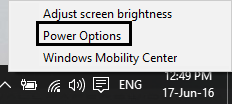
ขั้นตอนที่ 2: คลิก เปลี่ยนการตั้งค่าแผนจากนั้นคลิก เปลี่ยนตัวเลือกการตั้งค่าพลังงานขั้นสูง
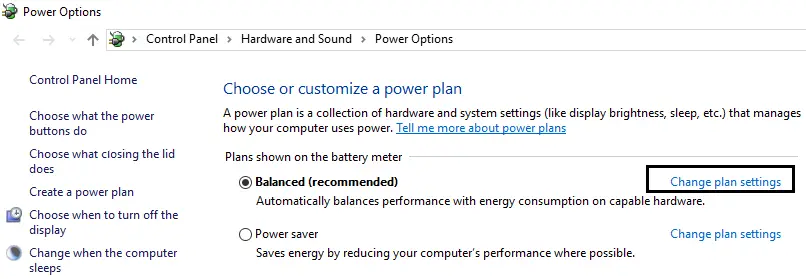
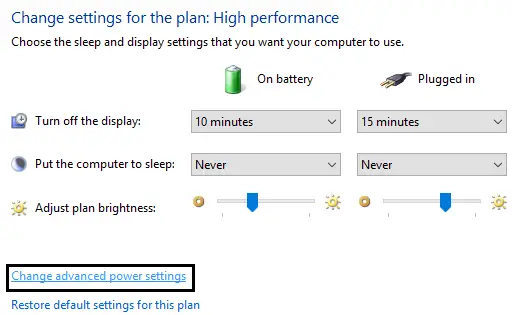
ขั้นตอนที่ 3: ขยายตัวเลือกฮาร์ดดิสก์จากนั้น มีสองตัวเลือกภายใต้ตัวเลือก "ปิดฮาร์ดไดรฟ์หลังจากปิด"-"เปิดแบตเตอรี่" และ "แทรก"
ขั้นตอนที่ 4: สำหรับการตั้งค่าทั้งสองข้างต้น โปรดเปลี่ยนเป็นไม่เลย จากนั้นกด Enter
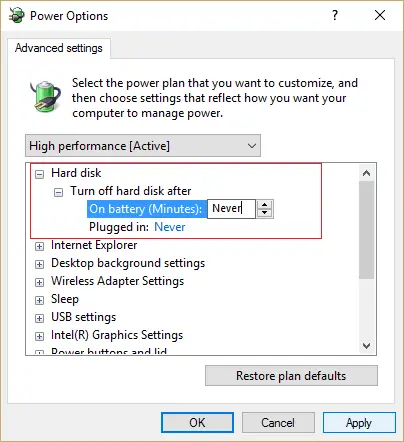
ขั้นตอนที่ 5: รีสตาร์ทระบบและบันทึกการเปลี่ยนแปลง
คำพูดสุดท้าย
นี่เป็นวิธีแก้ปัญหาที่ดีที่สุดสำหรับไดรเวอร์ WudfRd ที่ไม่โหลดปัญหาหนึ่งในนั้นจะช่วยคุณแก้ไขข้อผิดพลาด WudfRd บน Windows 10 ได้อย่างไม่ต้องสงสัยหากคุณยังคงมีคำถามใด ๆ โปรดแบ่งปันด้านล่าง


![วิธีดูเวอร์ชัน Windows [ง่ายมาก]](https://infoacetech.net/wp-content/uploads/2023/06/Windows%E7%89%88%E6%9C%AC%E6%80%8E%E9%BA%BC%E7%9C%8B-180x100.jpg)

